Me ei toeta praegu seda funktsiooni rakenduses Microsoft SwiftKey androidi jaoks.
1 . Mis on kaamerafunktsioon?
Kaamera on lihtne viis GIF-piltide ja fotode lisamiseks sõnumitele ilma Microsoft SwiftKey klaviatuurilt lahkumata.Kaamera ise võimaldab teil teha järgmist.
-
GIF-i salvestamine katikunuppu pikalt vajutades
Ja
-
Pildistades katikut kiiresti puudutades
Seejärel saate jäädvustustele teksti lisada või muuta GIF-i salvestamisel kiirust.
Tööriistariba ikooni Kaamera puudutamine annab ka kiire juurdepääsu filmilindile ja muudele meediumisisu sisaldavatele asukohtadele (nt WhatsApp).
2 - Kuidas kaamerat käivitada
Funktsiooni käivitamiseks puudutage lihtsalt tööriistaribal ikooni Kaamera.
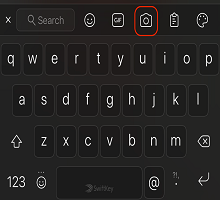
GIF-i loomine
1. Puudutage ikooni Kaamera.
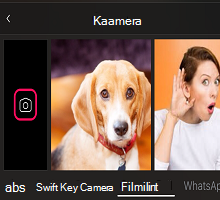
2. GIF-pildi salvestamise alustamiseks hoidke katikunuppu all. Vabastage, kui olete lõpetanud.
3. Kui soovite lisada teksti, puudutage sõnade lisamiseks kohatäidet, valige fondi laad ja muutke värvi. Samuti saate kiirust muuta, reguleerides liugurit vastavalt.
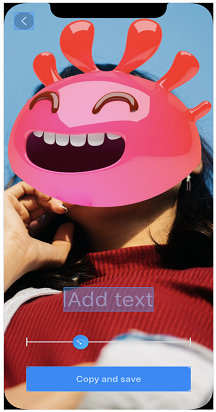
4. Kui olete lõpetanud, puudutage nuppu Salvesta.
5. GIF-pilt kopeeritakse automaatselt teie lõikelauale. Sõnumisse lisamiseks "Kleebi".
Kuidas teha fotot?
1. Puudutage ikooni Kaamera.
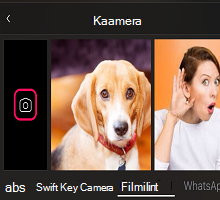
2. Pildistamiseks puudutage kiiresti katikunuppu.
3. Soovitud teksti lisamiseks puudutage kohatäidet. Samuti saate valida fondi laadi ja värvi.
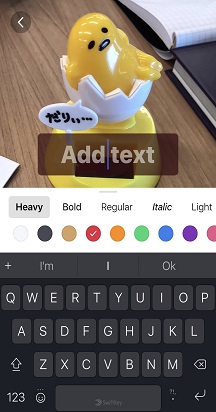
4. Kui olete lõpetanud, puudutage nuppu Salvesta.
5. Teie foto kopeeritakse automaatselt teie lõikelauale. Sõnumisse lisamiseks "Kleebi".
Märkus. Kaamera abil loodud GIF-pilte ja fotosid saate kustutada. Lihtsalt vajutage pikalt ja puudutage viipa "Kustuta".
Fotode lisamine
Kaamerafunktsioon toimib ka käsitsi kõigi teie seadmesse salvestatud fotode otseteena.
1. Ikooni Kaamera puudutamise asemel saate kerimisriba abil sirvida fotosid majutavates asukohtades.
2. Kui olete soovitud üksuse leidnud, vajutage selle lõikelauale kopeerimiseks pikalt.
3. "Kleebi", et lisada see sõnumisse.










